发布前在 Apple Pages 中格式化电子书
已发表: 2022-12-03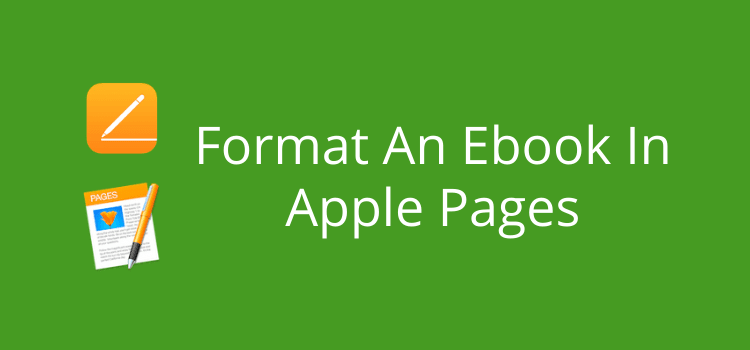
如果您是 Mac 用户,可以快速轻松地在 Apple Pages 中格式化电子书。
是的,在电子书格式化方面有很多程序可供选择。 您可以使用 Microsoft Word、Calibre 或 Kindle Create。
但 Apple Pages 有一些优势,可以让您轻松准备好电子书以供发布。 第一个优势是它可以从 App Store 免费下载。
其他的是你可以导入最常见的文件,如 docx,轻松添加图像,当你准备好时,你可以导出为 epub 格式。
如何在 Apple Pages 中格式化电子书
Apple Pages 有不同的版本,具体取决于您的 Mac 操作系统。 但是所有版本都可以帮助您准备好电子书以供发布。
Pages 是一款出色的写书应用程序。 您可以选择一个模板,然后就可以开始编写了。
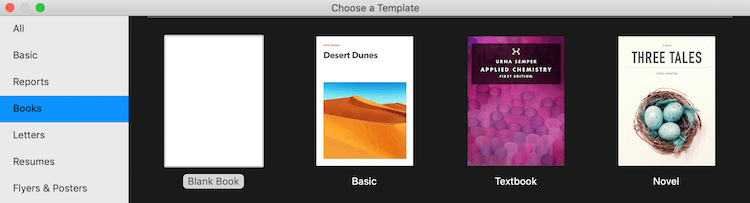
但是,如果您在另一个程序中编写了您的书,那么您需要做的就是导入它。
您可以导入 Word docx、RTF 或 txt 文件。 Apple 没有说明,但我什至成功导入了旧的 Word 文档文件。
一旦您在 Pages 中有了手稿,您就可以开始格式化您的电子书了。
在准备出版电子书时,最重要的因素是了解它需要采用可重排的文本。
这意味着当电子书的文本设置在电子书阅读器、平板电脑、手机或应用程序中发生更改时,文本会重排。
始终需要您注意的另一个方面是章节标题的标题设置是统一的。
目录是根据电子书中的这些标题自动创建的,因此它们必须是正确的。
可重排文本的格式
要格式化的手稿的第一部分是正文。 对于可重排文本,您需要首行缩进和单行间距。
最简单的方法是一次选择几个段落或一整章。
您可以选择全部,但它会包括您的标题和特殊格式,因此您需要稍后重新设置它们的格式。
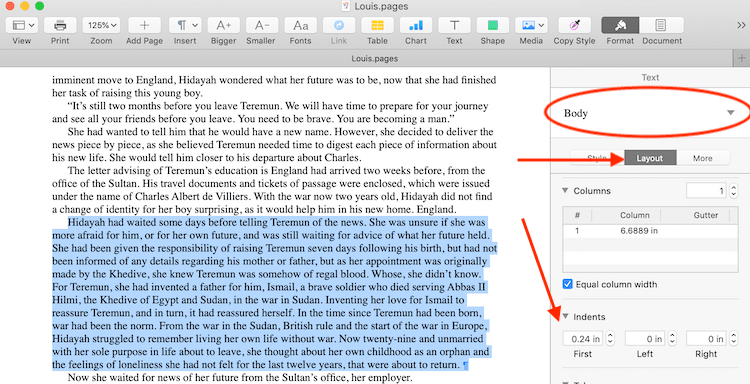
选择布局选项卡,然后设置首行缩进。
第二步是设置行距。
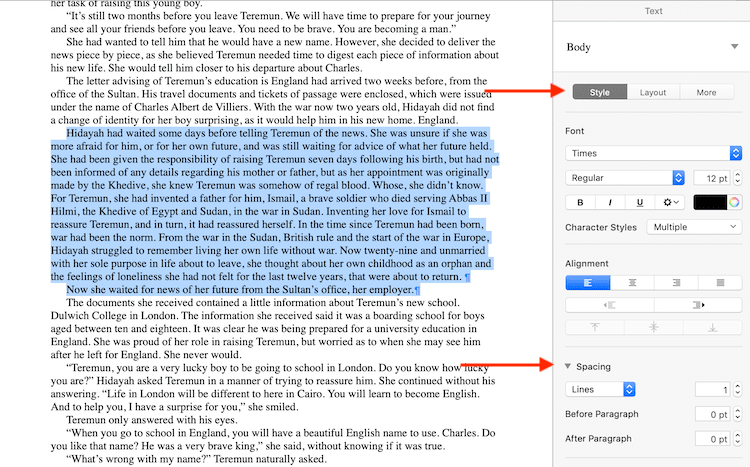
选择“样式”选项卡,然后您可以设置行间距。 选择单行间距。
你可以看到我在段落之间设置了零行间距。 这是电子书的最佳设置。
如果你愿意,你可以在段落之间添加一点空间。
但是您需要在导出 epub 文件时检查是否保留了空间。
最后一项任务是在每一章的末尾添加一个分页符。
否则,您的章节标题将出现在电子书页面的中间。
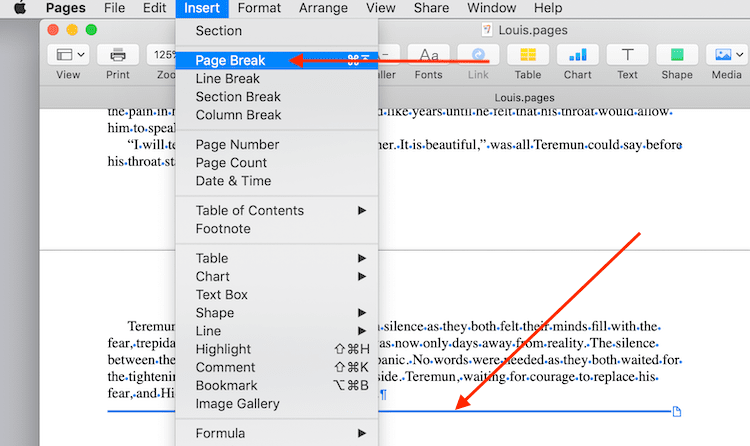

从插入菜单中,选择分页符并在每章的最后一行之后插入。
格式化章节标题
对于章节标题,您需要确保所有章节的格式都相同。
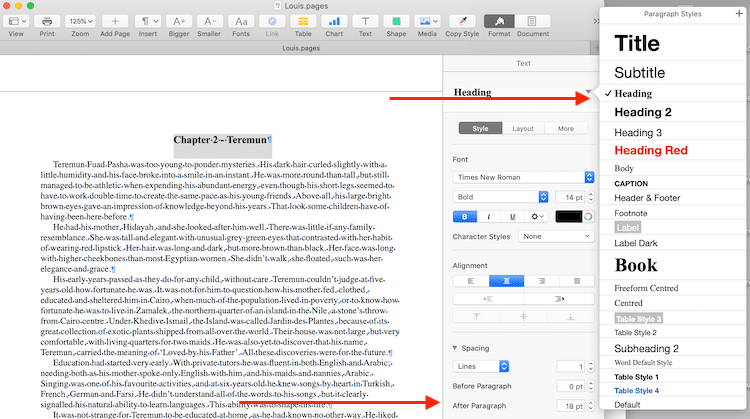
您可以选择任何标题,例如标题、标题 2 或标题 3。
然后你可以在段落后设置一些空间来在标题和第一行文本之间添加空间。
如何检查格式
格式化所有文本和标题后,您需要检查是否一切正常。
在 Apple Pages 中格式化电子书的一个优势是您可以快速导出为 epub 并使用 Apple Books 应用程序检查。
从文件菜单中,选择导出。
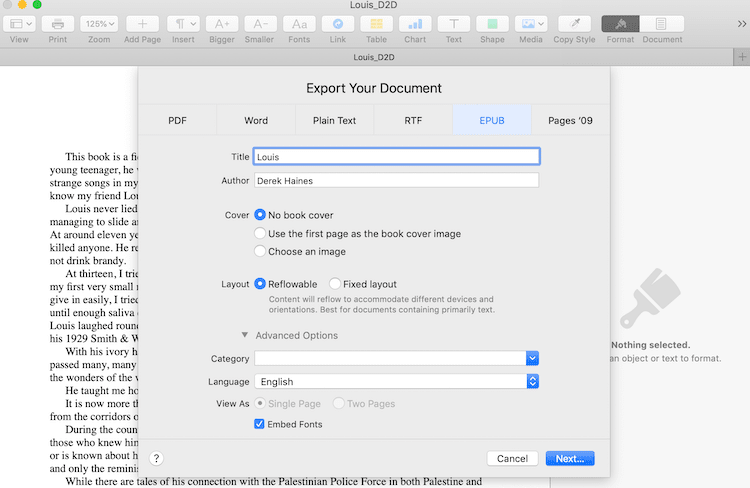
确保选择无书籍封面和可流式布局。 然后单击下一步以选择您的文件位置,例如您的桌面或下载文件夹。
现在使用 Apple Books 应用程序打开 epub 文件。
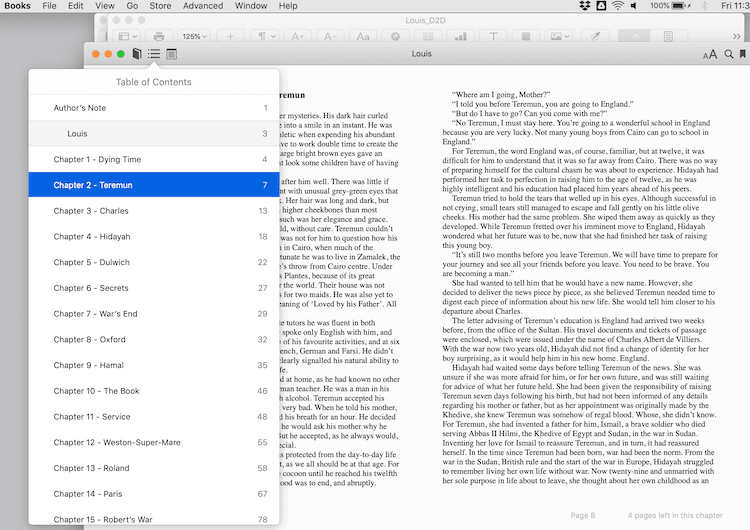
您可以滚动浏览电子书以检查所有格式是否正确。
此外,单击目录图标以确保显示所有章节标题。
如果有额外或缺失的项目,您可以返回到您的 Pages 文档并通过更改额外或缺失项目的标题设置来更正问题。
如果您计划使用 Amazon KDP 发布,您可以在 Kindle Previewer 应用程序中打开您的 epub 文件以检查您的 Kindle 格式。
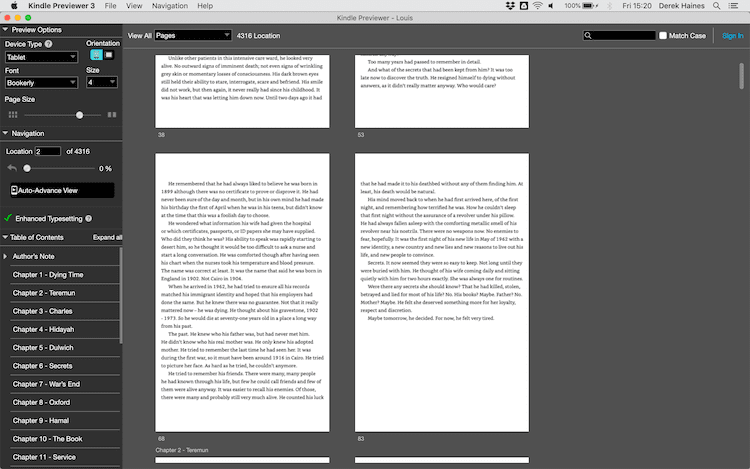
您可以在左窗格中看到自动目录。
同样,如果您发现电子书有任何格式问题,您可以返回您的 Pages 文档来更正任何问题。
发布您的 epub 文件
Amazon KDP、Smashwords 和 Draft2Digital 都接受 epub 文件进行发布。
这是最好的电子书文件格式,因为您可以在电子书发布之前准确地看到它的外观。
唯一需要注意的问题是您需要为电子书封面上传一个单独的文件。
如果您将封面包含在您的 epub 文件中,它将被 KDP 忽略,并且可能导致重复问题。
在 Apple Pages 中格式化印刷书籍
另一个优势是您也可以在 Apple Pages 中准备印刷书籍。
完成电子书格式设置后,只需复制您的 Pages 文稿并将其另存为新文件即可。
然后你可以格式化它以适合印刷书籍。
因为您要将印刷书籍内部导出为 pdf,所以您可以按照自己的意愿设置文本格式。
但是您需要添加的一个元素是带有页码的目录。
这很容易做到。 从“插入”菜单中,选择“目录”>“文档”。
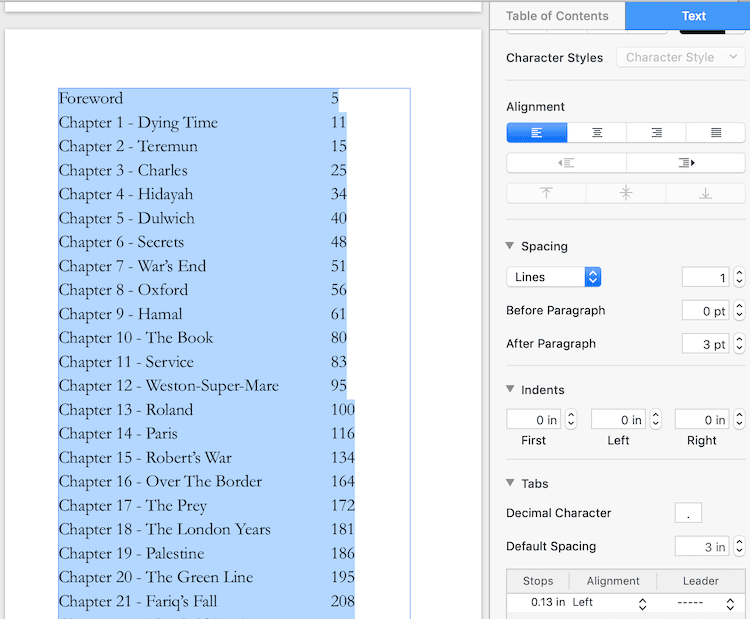
在检查器面板中,您可以调整间距以适应字体和大小。
如果您对格式进行任何更改以更改页数,目录将自动更新页码。
完成格式化后,您可以使用 Apple Preview 或任何 pdf 阅读器检查您的印刷书籍。
准备印刷封面
最后一个优势是您可以在 Pages 中准备印刷书籍的封面。
您可以将高分辨率书籍封面图像拖放到 Pages 中,然后设计封底和书脊。
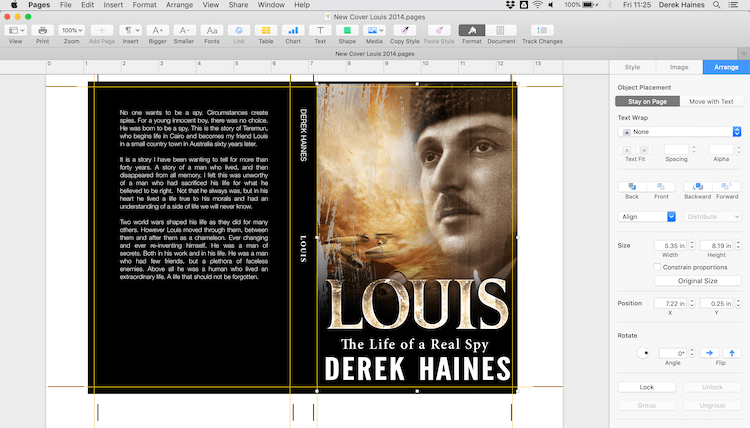
您可以使用封面计算器在 Amazon KDP 上找到您需要的书脊尺寸。
准备好封面后,您可以将封面文件导出为 PDF 格式。 但请确保您使用的设置是最佳质量。
概括
在 Apple Pages 中格式化电子书既快捷又容易。
但是,如果您在 Mac 上安装了 Word,则过程非常相似。
Pages 和 Word 的主要区别在于不能直接导出为 epub,因此需要使用转换器。
如果您更喜欢以 docx 文件的形式将电子书上传到 Amazon KDP,您可以将页面文件导出为 docx。
如果您想将 Microsoft Word for Mac 添加到您的 Mac,它是相当昂贵的。
这就是为什么 Pages 作为文字处理器和准备电子书发布文件的绝佳免费替代品。
相关阅读:如何在 Apple Pages For Mac 中查找和查看页数
